Как полностью удалить Windows 7 с компьютера
Как полностью удалить Windows 7 с компьютера

Кто-то из пользователей души не чает в Виндовс 7 и больше не о какой другой операционной системе и говорить даже не хочет. А кто-то, видимо, одержимый духом консерватизма или по причине недюжих способностей своего ПК отказывается от «семёрки» и возвращается к старенькой XP. И это несмотря на то, что она уже больше не поддерживается Microsoft. Впрочем, с этими товарищами солидарны и любители всего новенького. Они без промедлений и каких-либо сомнений «седьмую винду» удаляют и ставят новоиспечённые дистрибутивы Windows 8.1 и Windows 10.
Все эти рвения, в принципе, понятны и оправданы. И потом, на вкус и цвет, при выборе операционной системы, товарищей нет. Вопрос в другом. Как удалить Windows 7 так, чтобы от неё на винчестере не осталось каких-либо элементов, и чтобы она не мешала установке другой системы?
Решение этой задачи зависит от конкретной ситуации и намерений пользователя. Рассмотрим наиболее распространённые методы удаления с компьютера Windows 7.
Форматирование диска
При данном подходе Windows 7 полностью нейтрализуется в процессе установки другой системы посредством тотального форматирования диска (то есть его содержимое полностью стирается). В установочных дисках, как XP, так и Windows 7/8, есть все необходимые инструменты для реализации этой функции. Давайте научимся ими пользоваться.
Примечание. Если вы не хотите переходить на новую систему, а просто желаете переустановить Windows 7, корректно удалить старый дистрибутив и поставить новый, тоже можете воспользоваться нижеприведённой инструкцией.
1. Вставьте в DVD-привод установочный диск операционной системы, которую вы хотите установить (XP, 7, 8 или 10).
Внимание! Перед выполнением следующего пункта инструкции поинтересуйтесь, какой клавишей в вашем компьютере активируется меню для настройки загрузки дисков и девайсов либо BIOS (оболочка надстроек), в который это меню интегрировано.
2. Кликните «Пуск». В ниспадающем меню (завершение работы) кликните иконку «стрелочка влево» и выберите «Перезагрузка».
3. В процессе перезагрузки удерживайте «F2», или «F8», «F9», «F12» (в зависимости от производителя компьютера! см. примечание).
При появлении окна «Please select boot… »:
- стрелками управления курсором выберите в списке CDROM ;
- нажмите «Enter».
Если очередность загрузки дисков выполняется в БИОСе, выполните следующее:
в меню «BIOS SETUP UTILITY» перейдите на вкладку «Boot»;

откройте подраздел «Boot Device Priority»;

в дополнительном окне «Options» клавишами «вверх» и «вниз» выберите «CDROM».

После выполнения этой настройки в момент перезагрузки ПК в первую очередь обратиться не к системному разделу, а к установочному диску. Что в данном случае и требуется.
4. Далее необходимо действовать в зависимости от того, с каким дистрибутивом вы имеете дело. То есть какую систему устанавливаете.
Windows XP:

- по завершении процедуры подготовки, когда появится меню установки XP, нажмите «Enter» (таким образом, вы выбираете первый пункт — «Приступить к установке»);
- нажмите «F8» для принятия соглашения;
- выберите системный раздел (раздел, на котором в данный момент времени установлена Windows 7) и нажмите «Enter»;
- выберите в списке функцию «Форматировать раздел… NTFS» или эту же функцию с пометкой «Быстрое». И снова нажмите «Enter».

По окончанию форматирования Windows 7 будет полностью удалена и начнётся установка Windows XP.
Windows 7/8:
- дождитесь загрузки компонентов установщика в память ПК;
- выберите язык интерфейса системы;
- в новом окне нажмите «Установить» (появится сообщение «Начало установки»);
- введите лицензионный ключ, нажмите «Далее»;
- примите соглашение;
- в окне «Установка Windows» выделите кликом мышки системный раздел (на котором находится Windows 7);
- в нижней части этого же окна нажмите «Форматировать»;
- по завершении форматирования нажмите «Далее» и продолжайте инсталляцию.

Эти действия позволят вам правильно удалить старую ОС (в данном случае «семёрку») и поставить новую.
Удаление второй системы
Данный способ удаления Windows 7 подходит, если установлено несколько систем (например, XP и 7). Либо «семёрка» была удалена или установлена некорректно и при запуске ПК высвечивает меню с предложением загрузить одну из имеющихся систем, хотя одна из них нерабочая. (Например, в списке отображается копия Windows 7.)
Что убрать ненужный дистрибутив с диска (или нерабочую копию Windows 7), сделайте следующее:
1. Нажмите одновременно клавиши «Win+R». (На дисплее появится окно «Выполнить»).
2. В строке «Открыть» наберите — msconfig.
4. В настроечной панели «Конфигурация системы» перейдите на вкладку «Загрузка».

5. Выберите кликом мышки ОС, которую хотите убрать с компьютера.
6. Нажмите кнопку «Удалить», а затем — «Применить» и «OK».
Всё. Система нейтрализована. Теперь при запуске ПК меню для выбора системы больше появляться не будет.
Как удалить папку Windows.old?
Папка Windows.old автоматически создаётся системой при обновлении или переустановке ОС без форматирования системного раздела. Занимает около 2-15 Гб дискового пространства. В ней хранятся резервные копии важных компонентов системы, которые используются при откате (восстановлении) Windows 7 к прежним настройкам.
Чтобы удалить её с компьютера, выполните следующие действия:
1. Нажмите клавиши «Win+E».
2. Кликните правой кнопкой мышки по системному разделу (диск С).
3. Выберите в контекстном меню «Свойства».
4. На вкладке «Общие», в окне свойств, нажмите «Очистка диска».
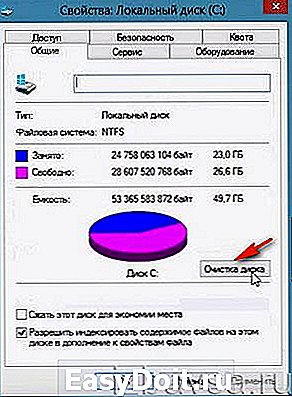
5. В окне настроек очистки нажмите «Очистить системные файлы».
6. По завершении процедуры вернитесь к списку элементов и установите флажок возле объекта «Предыдущие установки Windows».
restavracia24.ru
Как удалить Ba > 11.12.2014   безопасность | лечение вирусов | программы
 Потребовалось, значит, удалить программу Baidu с компьютера, но не получается? Сейчас разберемся с тем, как это сделать и полностью избавиться от нее. А для начала о том, что это за программа.
Потребовалось, значит, удалить программу Baidu с компьютера, но не получается? Сейчас разберемся с тем, как это сделать и полностью избавиться от нее. А для начала о том, что это за программа.
Baidu представляет собой потенциально нежелательную программу, которая работает на вашем компьютере, меняет настройки домашней страницы в браузере, отображает лишнюю рекламу в нем, устанавливает Baidu Search и Toolbar, загружает дополнительное нежелательное ПО из Интернета и, главное, не удаляется. Появление программы на компьютере происходит, как правило, в процессе установки какой-то нужной утилиты, которая «в нагрузку» добавляет вам и эту байду. (Можете использовать Unchecky в дальнейшем для предотвращения этого)
При этом, есть также антивирус Baidu, программа Baidu Root — тоже китайские продукты, но при загрузке с официального сайта, предположительно, безопасные. Еще одна программа со схожим названием — Baidu PC Faster, уже от другого разработчика, отнесена к нежелательным некоторыми средствами борьбы с вредоносными программами. Что бы из этого списка вам не требовалось бы удалить, решение — ниже.
Удаление Ba >Обновление 2015 — прежде чем приступать, попробуйте зайти в папки Program Files и Program Files (x86) и если там есть папка Baidu, найти в ней файл uninstall.exe и запустить его. Возможно, уже этого действия будет достаточно для удаления Baidu и все шаги, описанные ниже, вам не пригодятся.
Начну с того, каким образом можно удалить Baidu без использования дополнительных программ. Если вы бы хотели выполнить это автоматически (чего может быть достаточно), переходите к следующей части инструкции, а потом при необходимости возвращайтесь.
Прежде всего, если вы загляните в диспетчер задач, вы, скорее всего, увидите какие-то из следующих выполняющихся процессов, как раз и имеющих отношение к данному вредоносному ПО (они, кстати, легко определяются по китайскому описанию):
-
Ba >Просто так кликнуть по процессу правой кнопкой мыши, выбрать «Открыть расположение файла» (обычно в Program Files) и удалить их, даже с помощью Unlocker и аналогичных программ, не получится.
Начать лучше с просмотра программ, имеющих отношение к Baidu в Панель управления — Программы и компоненты Windows. А продолжить перезагрузкой компьютера в безопасном режиме, а уже после этого совершать все остальные действия:
-
Зайдите в Панель управления — Администрирование — Службы и отключите все службы, связанные с Ba >После этого можно перезагрузить компьютер в обычном режиме, но не торопиться им пользоваться. Желательно также проверить компьютер автоматическими средствами, которые могут помочь вычистить компьютер окончательно.
Автоматическое удаление программы
Теперь о том, как удалить программу Baidu в автоматическом режиме. Данный вариант осложняется тем, что часто какого-либо одного средства для удаления вредоносного ПО бывает недостаточно.
Для повышения вероятности успеха я посоветую сначала использовать бесплатную программу-деинсталлятор, например, Revo Uninstaller — иногда она может удалить то, чего не видно в программах и компонентах или деинсталляторе CCleaner. Но вы можете ничего не увидеть и в ней, это просто один дополнительный шаг.
Следующим этапом рекомендую использовать подряд две бесплатных утилиты для удаления Adware, PUP и Malware: Hitman Pro и Malwarebytes Antimalware (о том, как использовать и где скачать я подробно писал в статье Как убрать рекламу в браузере — все методы оттуда применимы и здесь). Можно для верности еще и ADWCleaner.
И, наконец, по завершению этих проверок все-таки посмотрите вручную, не осталось ли служб, заданий планировщика (удобно смотреть в CCleaner) и ключей в автозагрузке, пересоздайте ярлыки браузеров, а лучше сбросьте их через настройки, чтобы окончательно и полностью удалить китайский Baidu и любые его остатки.
А вдруг и это будет интересно:
Почему бы не подписаться?
Рассылка новых, иногда интересных и полезных, материалов сайта remontka.pro. Никакой рекламы и бесплатная компьютерная помощь подписчикам от автора. Другие способы подписки (ВК, Одноклассники, Телеграм, Facebook, Twitter, Youtube, Яндекс.Дзен)
12.12.2014 в 00:59
Как говорится: респект и уважение автору. Очень помогло, спасибо! Особенно понравилась чистка реестра. Только вот остались 4 похожих иероглифа в нижней панели задач, которые не убираются. А так — всё прекрасно.
12.12.2014 в 09:50
Если вы имеете в виду справа в области уведомлений (там, где часы), то значит не до конца убрали. Нужно определить, что за процесс отвечает за тот иероглиф и узнать, где находится файл. И удалить его, как это описано в пункте про ручное удаление.
14.01.2015 в 20:33
Байду удалял всеми доступными и не очень для простого юзера средствами.
В итоге остались хвосты в реестре, иероглифов уже нет, но одно словечко Байду есть и эта запись самовосстанавливается после рестарта. В практике работы изменений в производительности не заметил, кроме регулярных извещений фаервола о блокировании пакета с айпи (адрес предположительно поднебесной). Что бы Вы порекомендовали в этом случае, кроме сноса системы?
Заранее признателен.
16.01.2015 в 09:33
Рекомендовал бы еще поискать. Не может оно просто так, ни с чего запускаться. Планировщик заданий? Автозагрузка? Winlogon в реестре? Я бы продолжил поиск, пока не уничтожил.
17.01.2015 в 02:53
Здравствуйте!
Остатки (именно остатки) байду легко удаляются AutoRuns (от Марка Русиновича), вчера столкнулся на ноуте знакомых. Выделяете мышкой каждый пункт ПО байду и правой кнопкой мыши — удалить. Галочки убрать не срабатывало.
Malwarebytes Anti-Malware обязательно примените с обновленными базами.
adwcleaner частично помог.
11.02.2015 в 19:38
Дмитрий, а еще есть браузер Baidu Spark, причем весьма приличный, на платформе Chromium. Я сам его не так давно испытывал. Довольно хорош, хотя нет русского языка (только английский) и устанавливает с собой несколько лишних компонентов, висящих в памяти (не вредоносных). Имеет встроенные загрузчики видео и торрентов и пр.
А вот с нежелательным ПО Baidu сталкиваться, к счастью, не приходилось. Надо скачивать всё с официальных сайтов — и будет вам счастие!
12.02.2015 в 10:34
Знаете, в последнее время и официальные сайты достойных программ умудряются распространять что попало.
28.03.2016 в 19:00
Первые два года Байду — антивирус вел себя сносно. Скачивал его с оф-сайта. Затем подгрузил (не помню как) PC App Store и началась «веселуха» c заменой поиска по умолчанию, wajam, «правами администратора для удаления поиска по умолчанию»
02.03.2015 в 12:05
как убрать Baidu из драйверов. Перепробовала все ваши советы, требует разрешение администратора.
03.03.2015 в 10:02
Не совсем понял, где именно вы не можете удалить Baidu. Но в случае чего вы можете включить встроенный аккаунт администратора в Windows.
19.04.2015 в 21:53
Эти два файла наверное dll, я их сначала переименовал а потом удалил.А вообще в диске (C) Program Files(86) Папка Baidu. Открываете её внизу найдёте Uninstall.exe и легко удаляете.
30.04.2015 в 19:44
Легко? Там ничего не понятно.
31.03.2015 в 05:21
Здравствуйте, осталось 2 файла, ( надеюсь только 2! ) проделала все как указано выше, кроме использования всяких программ типа CCleaner, Autorun и т.п, так как думаю — не помогут, вот адреса файлов:
вот их удалить не получается ни в каком режиме, ни с какими правами администратора, пишет: нет доступа к папке и вам необходимо разрешение от TrustedInstaller для изменения этой папки
процессов запущенных байдой пока больше нет
что делать?
01.04.2015 в 10:41
Это файлы китайского языка самой операционной системы, не трогайте и не беспокойтесь.
10.07.2015 в 07:07
Я тоже поймал эту Baidu и удалить мне удалось только с помощью
Iobit Unloсker. Может быть это кому-то поможет.
25.04.2015 в 00:28
Спасибо Сергею — он посоветовал в Program Files открыть папку Baidu. Там, оказывается, имеется файл Unistaller, т.е. собственная деинсталляция. Успешно всё удалилось и исчезла иконка из трея
02.05.2015 в 15:16
я нашел в файл uninst в одной из папок в байду (иконка черного мусорника с крестом) и удалил с помощью него, не уверен про этот способ вы говорили. после процесса в папке baidu смог удалить все файлы из папок baiduAD и BaiduSD (кроме одного) и еще какой-то. в процессах не наблюдаю работы систем байду, но при этом меня настораживает оставшийся файл BDShellExt_1_1.dll. Вроде всё получилось, но опять же. Если можете подсазать как его стереть, буду благодарен.
03.05.2015 в 10:25
04.05.2015 в 08:43
BDShellExt_1_1.dll после деинсталляции остается загруженным в память и соответственно заблокированным. Папка с остатками байды удаляется после рестарта системы.
И еще деталь — в корне диска С: есть файлы подменяющие старт браузеров .bat.exe и ссылка на них из иконок на Вашем рабочем столе и меню Пуск. Удаляйте эти файлы а иконки на рабочем столе и меню Пуск придется создать новые.
06.05.2015 в 10:32
Огромное спасибо Автор! Очень помогла ваша статья!
27.05.2015 в 17:53
После Baidu все установленные браузеры (Internet Explorer, Mozilla, Opera) перестали выходить на сайты. Работает только Cyberfox Portable. Поможет ли переустановка браузера?
28.05.2015 в 08:27
Пробуйте, только так.
07.06.2015 в 19:07
Не могу с Вами согласиться, потому что у меня стоят и IE и Огненная Лиса и Опера и Вивальди и более года Spark, причем систематически обнровляемый самим же браузером. Ниразу не было замечено случая, чтобы после установки Spark, какой-либо браузер отказался правильно работать или вообще перестал работать. Причина у Вас совершенно в другом. Недостаток Spark сейчас только в одном: нельзя скачать полный дистрибутив для локальной установки без подключения к Инету, как было в ранних версиях, — теперь только через мини инсталлятор с установкой через Инет. Возможно из-за этого и могут подсыпать что-то иное и не очень приятное для нас. Но и с этим можно справиться, если разбираешься в системах и опытен в безопасности IT-приложений. А в целом Spark самый лучший браузер в наше время!
07.06.2015 в 18:49
Пользуюсь более года браузером Baidu — Spark и считаю, что пока лучше него ничего не сделано. Конечно, как и другие современные браузеры он сделан на движке Хрома, но как сделан. Работает как стрела, открывает все мгновенно! Правда немного надо настроить его в системе от шпионажа, которым, как и водится в наше время, страдают практически большинство программ, а тем более браузеры… Но, когда все сделал, душа радуется, причем можно ставить на любой выносной диск, просто копировать его папку куда угоно и свободно запускать… Работает во всех случаях безупречно. А сколько скинов сразу же получите после устаовки? И все они будут вам предоставлены только после того, как выберите их, затем с сервера изготовителя вам закачают, т.е. лишних скинов в системе не будет, а только самое нужно. За все время работы, после настройки, как описал выше, признаков шпионажа не обнаружил, потмоу что все это было деактивировано. Другие продукты Baidu не использую.
11.06.2015 в 08:11
Так получилось, что пользуюсь сайтом уже не первый раз. И опять удачно! Огромное Спасибо автору!
12.07.2015 в 16:56
У меня нельзя снять задачу через службы что сделать?
13.07.2015 в 08:28
Через службы или через диспетчер задач?
24.08.2015 в 09:40
В свое время удалила всю байду с ноута и долгое время он меня не беспокоил. Но тут подключила внешний жесткий диск и зараза эта моментально опять прописалась. На внешнем носителе ни одного слова Baidu. Как такое могло произойти?
24.08.2015 в 10:42
Либо там на жестком диске есть скрытый файл autorun.inf в котором прописан запуск вредоносного ПО… либо вы ошибаетесь и причина не в жестком диске.
Примечание: после отправки комментария он не появляется на странице сразу. Всё в порядке — ваше сообщение получено. Ответы на комментарии и их публикация выполняются ежедневно днём, иногда чаще. Возвращайтесь.
remontka.pro
Как удалить Ba >
Сегодня мы научимся вычищать компьютер от китайского вируса Baidu, который устанавливается незаметно для пользователя и ощутимо тормозит всю систему. Помимо способов удаления, вы узнаете, как в будущем защититься от подобных неприятных сюрпризов и кому выгодно распространять вирус, который у вас ничего не ворует.
Что из себя представляет Baidu?
У этого вируса очень необычная история: единственное его предназначение – это попытка «подмочить» репутацию фирмы Baidu, которая, на самом деле, к этой заразе отношения не имеет. Байду – это один из крупных китайских поисковиков (Как Яндекс у нас), и не так давно они выпустили настоящий, вполне хороший и бесплатный антивирус (Он использует не только свои наработки, но и движок популярного продукта Avira Antivirus, что подтверждает его надёжность). Скачать подлинный продукт можно на официальном сайте.
Но вскоре после этого неизвестными лицами началось активное распространение данного вредоносного ПО, которое с виду очень похоже на оригинальный антивирус, но является лишь «мусором» с логотипом Байду. Провокация удалась: у нас почти никто не слышал о таком поисковике и его полезных продуктах, но при его упоминании вспоминают в первую очередь вирус.
Шаг 1. Первоначальное удаление.
Скачайте на компьютер 4 программы:
- AdwCleaner
- UltraAdwareKiller 0.1.0 (32-битная версия | 64-битная версия)
- Последняя версия UltraAdwareKiller
- CCleaner
Если не знаете, какую версию UAK (32-разрядную или 64-разрядную) использовать, нажмите на значке «Мой компьютер» правой кнопкой мыши → «Свойства». Обратите внимание на строку «Тип системы»:
Перезагрузите компьютер в безопасном режиме с поддержкой сетевых драйверов. Для этого во время перезагрузки, до появления логотипа Windows, несколько раз нажимайте клавишу F8 на клавиатуре. В результате появится такое окно:
Переходим в Установку и удаление программ:
Windows XP:
Windows 7:
Windows 8:
Baidu An (Antivirus):
Выбираем программу (синий значок), нажимаем «Удалить».
При появлении окна с китайскими иероглифами, выбираем в правом нижнем углу кнопку с белым фоном, синюю НЕ трогаем:
Второе окно – аналогично:
Baidu Sd:
Здесь первое окошко оказывается более запутанным: кликаем сначала на недовольного рогатого китайца, и только потом жмём белую кнопку.
Дальше – снова белая кнопка. Удаление завершено.
Шаг 2. Окончательная очистка.
1. Сначала запускаем AdwCleaner.
В главном окне программы нажимаем «Сканировать».
Программа проверит всё, начиная с ярлыков, заканчивая файлами, папками и записями в реестре. По окончании, в каждой из вкладок можно посмотреть, что именно она нашла и, если нужно, запретить ей удалить какой-то элемент, сняв с него галочку.
Когда проверка закончена, нажмите «Очистка». Программа попросит перезагрузить компьютер. Сделайте это, но не забудьте опять войти в безопасный режим, как в прошлый раз.
2. Теперь очередь UltraAdwareKiller 2.0.1.0:
В главном окне программы нажмите «Start scan».
После окончания проверки UAK отобразит список найденных файлов, которые она готова удалить. Убедитесь, что они отмечены галочками, после чего нажмите «Cleanup».
3. Последняя версия UAK
Поскольку этот вирус меняется время от времени, то для полного спокойствия теперь уже можно запустить и самую свежую версию UAK. Проделываем те же действия и всё, что будет найдено, тоже удаляем. Теперь можно загружать компьютер как обычно.
Если AdwCleaner в безопасном режиме не захотел работать, сейчас самое время запустить и его, выполнив проверку, как было описано выше.
Напоследок, запустите эту программу и выполните проверку реестра:
Нажмите «Очистить», а после удаления всех найденных ошибок, выполните проверку ещё раз. Очень часто вторая и последующие сканирования находят ещё немало ошибок. Повторите эту процедуру (обычно хватает 5 раз) до тех пор, пока ничего не будет найдено.
Как защититься от подобных вирусов?
- Проверенные источники загружаемых файлов. Качая что угодно с незнакомого сайта очень легко наткнуться на файл, завёрнутый в так называемый «загрузчик» — рекламный модуль, который вместе с нужным вам содержимым ставит ещё массу бесполезного или вредного ПО. Также он может менять стартовые страницы в браузерах, добавлять различные небезопасные плагины, и т.д.
- Обращайте внимание на то, что пишется при установке (особенно, если установщик на незнакомом вам языке). Многие пользователя при установке ПО просто нажимают кнопку «Next» или «Accept» до тех пор, пока не появится окошко со шкалой установки. Но именно на этапах до установки вам часто и предлагается добровольно установить то или иное приложение, с чем вы и соглашаетесь, нажимая «Next». Однозначной рекомендации дать нельзя, т.к. внешний вид и расположение кнопок часто отличаются, но в случае с Baidu это выглядит примерно так:
masterservis24.ru
